

När du skickar utskrifter med Google Cloud Print får enheten utskrifterna och de skrivs ut automatiskt om enheten är påslagen.
När du skriver ut från en dator, en smartphone eller en annan extern enhet med Google Cloud Print måste du fylla på papper i enheten i förväg.
Kontrollera att enheten är på.
 Obs!
Obs!Om du vill skicka utskrifter startar du enheten i förväg.
Skriv ut från datorn eller den mobila enheten.
Figuren nedan är ett exempel på utskrift från en webbläsare som används med Google Cloud Print. Fönstret skiljer sig åt beroende på vilka program eller tjänster som stöder Google Cloud Print.
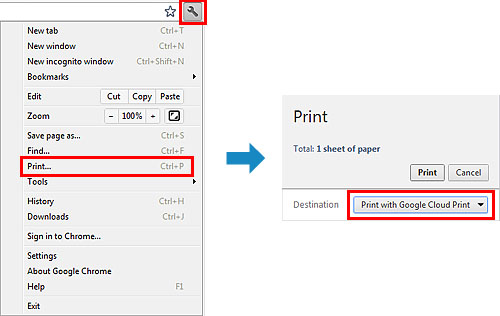
När förberedelserna för utskrift med Google Cloud Print har gjorts och när enheten är påslagen får enheten utskrifterna och de skrivs ut automatiskt.
 Obs!
Obs!Beroende på statusen på kommunikationen kan det ta en stund att skriva ut eller också kan det hända att enheten inte får utskriften.
Vid utskrift med Google Cloud Print kan utskriften avbrytas beroende på enhetens status, när enheten är i drift eller när ett fel har inträffat. Återuppta utskriften genom att kontrollera enhetens status och skriv sedan ut igen med Google Cloud Print.
För utskriftsinställningar:
Om du väljer en annan medietyp än vanligt papper eller en annan pappersstorlek än A4/Letter/B5/A5 skrivs utskriften ut på en sida även om du väljer dubbelsidig utskrift.
Om du väljer vanligt papper eller pappersstorleken B5/A5 skrivs utskriften ut med en ram även om du väljer utskrift utan ram.
Utskriftsresultatet kan skilja sig från utskriftsbilden beroende på utskriftsdata.
Beroende på vilken enhet som skickar utskriften kan du kanske inte välja utskriftsinställningar när du skickar utskrifter med Google Cloud Print.
Om enheten inte kan ta emot utskrifter eller du vill starta utskriften direkt kan du undersöka om det finns en utskrift i Google Cloud Print och starta utskriften direkt.
Följ stegen nedan.
Kontrollera att enheten är på.
Tryck på knappen MENY.
Menyskärmen visas.
Välj  Webbtjänst (Web service) och tryck sedan på knappen OK.
Webbtjänst (Web service) och tryck sedan på knappen OK.
Välj  Starta molnutskrift (Start Cloud print) och tryck sedan på knappen OK.
Starta molnutskrift (Start Cloud print) och tryck sedan på knappen OK.
 Obs!
Obs!Om du inte har registrerat din enhet för Google Cloud Print,  , visas inte Starta molnutskrift (Start Cloud print).
, visas inte Starta molnutskrift (Start Cloud print).
Registrera enheten i Google Cloud Print.
Välj Skriv ut från Google Cloud Print (Print from Google Cloud Print) och tryck sedan på knappen OK.
Bekräftelsefönstret visas.
Använd knappen 
 till att välja Ja (Yes) och tryck sedan på knappen OK.
till att välja Ja (Yes) och tryck sedan på knappen OK.
Om utskriften finns får enheten utskriften och den skrivs ut.
Överst |